Gestore contenuti: usare le modalità dataset e le autorizzazioni della raccolta
11 min
In questo articolo:
- Le modalità dataset controllano il modo in cui gli elementi interagiscono con le raccolte
- Modalità "Lettura" per la visualizzazione dei contenuti
- Modalità "Scrittura" per aggiungere nuovi elementi alla raccolta
- Modalità "Lettura e scrittura" per visualizzare e inviare contenuti
- Le autorizzazioni della raccolta gestiscono l'accesso ai contenuti della raccolta
- Mostra i contenuti al pubblico giusto
- Raccogli contenuti dai visitatori
- Autorizzazioni avanzate per esigenze specifiche
- FAQ
Usare il dataset e le autorizzazioni della raccolta nel Gestore contenuti ti consente di controllare il modo in cui gli elementi del sito interagiscono con le tue raccolte. Scegliendo tra le modalità del dataset "Lettura", "Scrittura" o "Lettura e scrittura", puoi determinare se elementi come testo, immagini e tasti possono visualizzare, aggiungere o aggiornare il contenuto della raccolta. Questa flessibilità ti aiuta a gestire il modo in cui i contenuti vengono presentati e raccolti sul tuo sito, migliorando il coinvolgimento degli utenti.
Ad esempio, se gestisci un blog di ricette, potresti utilizzare un dataset in modalità "Lettura" per visualizzare le ricette. Puoi utilizzare un altro dataset in modalità "Scrittura" per consentire ai membri di inviare nuove ricette. Questa configurazione garantisce che solo i membri verificati possano aggiungere il contenuto della raccolta, mentre tutti i visitatori possono visualizzare le ricette condivise.
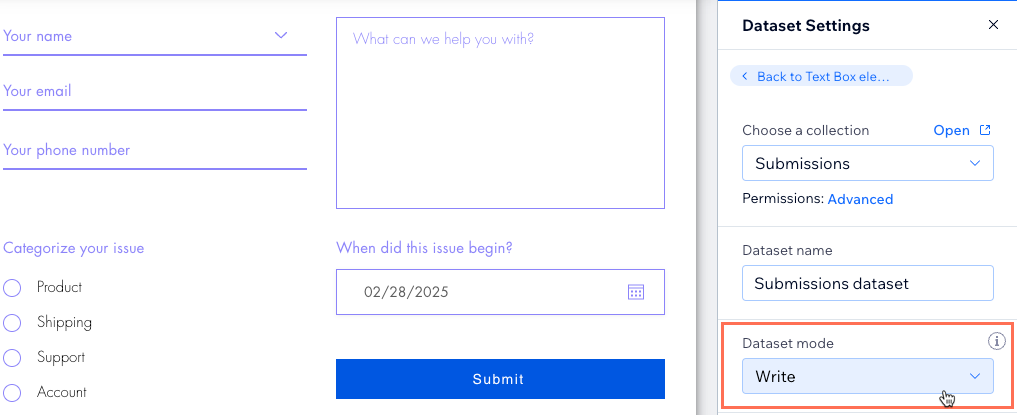
Le modalità dataset controllano il modo in cui gli elementi interagiscono con le raccolte
La modalità dataset determina il modo in cui elementi come testo, immagini e tasti possono accedere alla raccolta collegata del dataset. Puoi scegliere tra tre modalità del dataset diverse: "Lettura", "Scrittura" o "Lettura e scrittura".
Scopri di più su ogni modalità dataset qui sotto.
Modalità "Lettura" per la visualizzazione dei contenuti
Questa modalità consente agli elementi collegati del dataset di recuperare o "leggere" i dati dalla tua raccolta. La modalità "Lettura" non consente agli elementi collegati del dataset di aggiungere nuovi elementi o aggiornare elementi esistenti nella raccolta.
Usa la modalità "Lettura" quando vuoi che gli elementi collegati del dataset leggano il contenuto della raccolta per mostrarlo sul tuo sito Scopri di più su come mostrare i contenuti della tua raccolta.
Quali autorizzazioni per la raccolta devo scegliere?
Imposta le autorizzazioni della raccolta su "Mostra contenuti", "Raccogli contenuti" o "Avanzate". Qualunque cosa tu scelga, assicurati di impostare le autorizzazioni in visualizzazione in modo che solo i visitatori appropriati possano visualizzare il contenuto della raccolta sul tuo sito live.
Modalità "Scrittura" per aggiungere nuovi elementi alla raccolta
Questa modalità consente agli elementi di input collegati di aggiungere nuovi elementi alla tua raccolta. La modalità "Scrittura" non consente agli elementi collegati del dataset di visualizzare o "leggere" il contenuto della raccolta. Impedisce inoltre agli elementi collegati di aggiornare gli elementi della raccolta esistenti.
Usa la modalità "Scrittura" quando vuoi che gli elementi collegati del dataset aggiungano nuovi elementi alla tua raccolta La modalità "Scrittura" è ideale per i moduli del Gestore contenuti personalizzati che utilizzano elementi di input per raccogliere contenuti dai visitatori del sito.
Quali autorizzazioni per la raccolta devo scegliere?
Imposta le autorizzazioni della raccolta su "Raccogli contenuti" o "Avanzate" per consentire ai visitatori di aggiungere o aggiornare i contenuti della tua raccolta.
Modalità "Lettura e scrittura" per visualizzare e inviare contenuti
Questa modalità consente un collegamento bidirezionale tra gli elementi collegati del dataset e la raccolta. Il dataset può leggere il contenuto della raccolta per visualizzarlo negli elementi collegati. Gli elementi possono anche aggiungere nuovi elementi alla tua raccolta o aggiornare quelli esistenti, a seconda di come hai configurato il modulo del Gestore contenuti personalizzato.
Usa la modalità "Lettura e scrittura" per offrire ai membri del sito un'esperienza interattiva in cui possono visualizzare il contenuto della raccolta, aggiungere nuovi elementi o modificare quelli esistenti. Ad esempio, puoi collegare lo stesso dataset per gli elementi di input che inviano contenuti e ad altri elementi che mostrano il contenuto (ad esempio elementi di testo, liste dinamiche, tabelle). Funziona perfettamente per le pagine in cui i membri visualizzano il contenuto della raccolta e lo modificano allo stesso tempo.
Scopri come consentire ai membri del sito di gestire il contenuto della raccolta dal tuo sito live:
Quali autorizzazioni per la raccolta devo scegliere?
Imposta le autorizzazioni della raccolta su "Raccogli contenuti" o "Avanzate" per consentire ai visitatori di aggiungere o aggiornare i contenuti della tua raccolta.
Le autorizzazioni della raccolta gestiscono l'accesso ai contenuti della raccolta
Le autorizzazioni per la raccolta determinano chi ha accesso al contenuto della raccolta del tuo sito e quello che i visitatori possono fare con il contenuto. Ogni visitatore del sito viene identificato dal Gestore contenuti come avente un ruolo specifico (ad esempio tutti, membri, collaboratori o amministratori). Le autorizzazioni consentono di personalizzare il livello di accesso di ogni ruolo in modo da poter impostare autorizzazioni diverse per i diversi tipi di utenti.
Ad esempio, potresti voler consentire a tutti di visualizzare il contenuto della tua raccolta, ma consentire solo ai membri del sito di aggiungere nuovi elementi. Puoi anche specificare che gli elementi della raccolta esistenti possono essere aggiornati solo dai membri che li hanno aggiunti. Se hai creato un ruolo di collaboratore per la gestione delle raccolte, puoi concedere a questi collaboratori l'accesso esclusivo per eliminare gli elementi della raccolta.
Autorizzazioni di amministratore:
- I collaboratori con ruoli di amministrazione hanno sempre accesso completo alle raccolte. Gli amministratori possono eseguire tutte le azioni, inclusa la visualizzazione, l'aggiunta, l'aggiornamento e l'eliminazione del contenuto della raccolta, dal sito live o direttamente dal Gestore contenuti
- Nella modalità di anteprima dell'Editor, sei considerato un amministratore. Per testare altri ruoli, pubblica il tuo sito, visita il sito live e accedi come membro del sito o naviga come visitatore.
Mostra i contenuti al pubblico giusto
Per rendere il contenuto della tua raccolta visualizzabile sul sito live, scegli le autorizzazioni della raccolta "Mostra contenuti".
Poi specifica chi può visualizzare il contenuto sul tuo sito live:
- Tutti: qualsiasi visitatore del sito può visualizzare il contenuto della raccolta sul sito live
- Solo i membri: solo i membri del sito possono visualizzare il contenuto della raccolta sul sito live
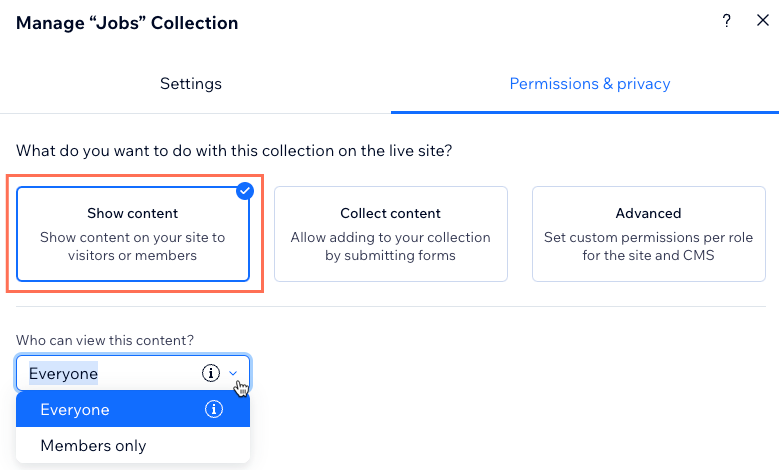
Cosa possono fare i collaboratori con accesso al Gestore contenuti?
Con le autorizzazioni della raccolta "Mostra contenuti", amministratori e collaboratori con accesso al Gestore contenuti hanno accesso completo alla raccolta. Possono eseguire tutte le azioni, inclusa la visualizzazione, l'aggiunta, l'aggiornamento e l'eliminazione del contenuto della raccolta, dal sito live o dal Gestore contenuti.
Raccogli contenuti dai visitatori
Seleziona le autorizzazioni della raccolta "Raccogli contenuti" per consentire ai visitatori di aggiungere nuovi elementi alla raccolta. Questo è utile quando vuoi che i visitatori utilizzino gli elementi di input per inviare risposte che aggiungono contenuto ai nuovi elementi della raccolta.
Scegli a chi vuoi concedere accesso per aggiungere nuovi elementi dal tuo sito live:
- Tutti: qualsiasi visitatore del sito può aggiungere nuovi elementi alla raccolta dal sito live. I collaboratori con ruoli di accesso del Gestore contenuti e gli amministratori possono anche aggiungere elementi dal Gestore contenuti
- Solo i membri: solo i membri del sito, i collaboratori con ruoli di accesso del Gestore contenuti e gli amministratori possono aggiungere nuovi elementi alla raccolta dal sito live. I collaboratori con accesso al Gestore contenuti e gli amministratori possono aggiungere elementi anche dal Gestore contenuti
Poi specifica chi può visualizzare i contenuti:
- Collaboratori: amministratori e collaboratori con ruoli di accesso al Gestore contenuti possono visualizzare il contenuto della raccolta nel Gestore contenuti e nel sito live.
Suggerimento: per assegnare le autorizzazioni per un ruolo di collaboratore specifico, usa le autorizzazioni Avanzate della raccolta e clicca su + Imposta autorizzazioni per ruoli specifici - Solo i membri: solo i membri del sito, i collaboratori con accesso al Gestore contenuti e gli amministratori possono visualizzare il contenuto della raccolta sul sito live. I collaboratori con accesso al Gestore contenuti e gli amministratori possono visualizzarlo anche all'interno del Gestore contenuti
- Creatore elemento: i membri del sito possono visualizzare solo gli elementi del sito live che hanno aggiunto loro stessi alla raccolta. I collaboratori e gli amministratori possono comunque visualizzare tutti gli elementi sia sul sito live che nel Gestore contenuti
- Tutti: qualsiasi visitatore del sito può visualizzare il contenuto della raccolta sul sito live. I collaboratori con accesso al Gestore contenuti e gli amministratori possono visualizzarlo anche all'interno del Gestore contenuti
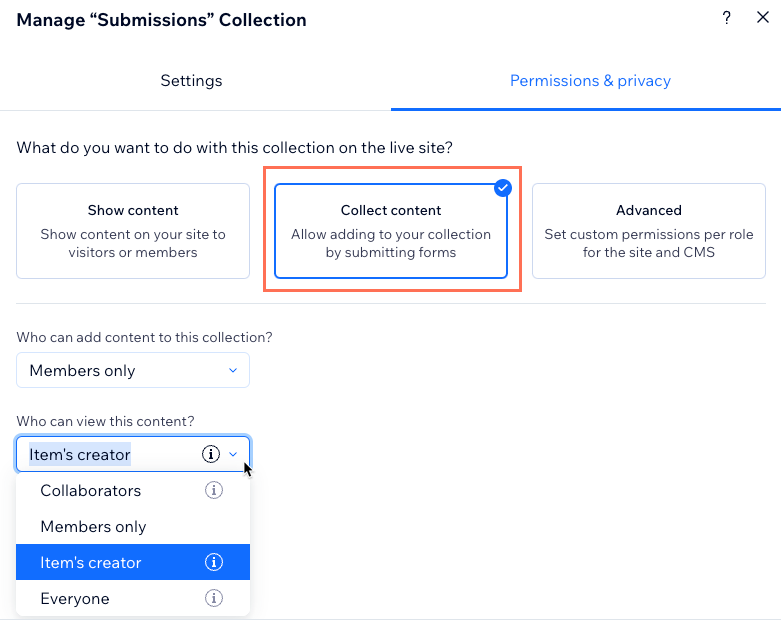
Suggerimento:
Se vuoi consentire ai visitatori di aggiornare i valori dei campi degli elementi esistenti della raccolta, usa l'opzione autorizzazioni "Avanzate". Quindi, seleziona la casella di spunta "Aggiorna" accanto a ogni ruolo pertinente.
Cosa possono fare i collaboratori con accesso al Gestore contenuti?
Con le autorizzazioni "Raccogli contenuti" della raccolta, gli amministratori e i collaboratori con accesso al Gestore contenuti hanno accesso completo alla raccolta. Possono eseguire tutte le azioni, inclusa la visualizzazione, l'aggiunta, l'aggiornamento e l'eliminazione del contenuto della raccolta, dal sito live o dal Gestore contenuti.
Autorizzazioni avanzate per esigenze specifiche
Per un maggiore controllo, utilizza l'impostazione delle autorizzazioni "Avanzate" della raccolta. Puoi selezionare autorizzazioni diverse per visualizzare, aggiungere, aggiornare ed eliminare i contenuti per ogni ruolo.
Seleziona le autorizzazioni pertinenti per ciascuno dei ruoli:
- Tutti: questo ruolo si applica a tutti coloro che possono accedere al tuo sito live. Selezionare un'autorizzazione per questo ruolo la seleziona automaticamente anche per gli altri ruoli della tabella
- Membri: questo ruolo si applica solo ai membri del sito. Selezionare un'autorizzazione per questo ruolo la seleziona automaticamente anche per i ruoli "Creatore elemento", "Collaboratori" e tutti i ruoli specifici aggiunti alla tabella
- Creatore elemento: le autorizzazioni di questo ruolo si applicano solo agli elementi specifici creati da un membro. Ad esempio, puoi impostare le autorizzazioni per consentire al creatore dell'elemento di aggiornare o eliminare solo gli elementi che ha creato. Selezionare un'autorizzazione per questo ruolo la seleziona automaticamente anche per il ruolo "Collaboratori" e per tutti i ruoli specifici aggiunti alla tabella
- Collaboratori: questo ruolo si applica a tutti i ruoli dei collaboratori con accesso al Gestore contenuti. Selezionare un'autorizzazione per questo ruolo la seleziona automaticamente anche per tutti i ruoli specifici dei collaboratori per i quali hai impostato le autorizzazioni
- Amministratore: questo ruolo si applica ai proprietari del sito e ai ruoli personalizzati con autorizzazioni di amministratore. Non puoi modificare le autorizzazioni di questo ruolo di "Amministratore"
- Ruoli specifici: se aggiungi ruoli alla tabella, questi si applicano ai collaboratori con ruoli di accesso specifici del Gestore contenuti. Se imposti delle autorizzazioni per un ruolo specifico e poi deselezioni un'autorizzazione per quel ruolo, l'autorizzazione corrispondente viene deselezionata anche nel ruolo principale “Collaboratori”
Nella tabella, puoi scegliere tra i seguenti livelli di accesso per ogni ruolo:
- Visualizzare: le persone con i ruoli pertinenti possono visualizzare il contenuto della raccolta
- Aggiungere: le persone con i ruoli pertinenti possono aggiungere nuovi elementi alla raccolta
- Aggiornare: le persone con i ruoli pertinenti possono modificare gli elementi esistenti della raccolta
- Eliminare: le persone con i ruoli pertinenti possono rimuovere gli elementi esistenti della raccolta
Suggerimento:
Se vuoi consentire ai visitatori di modificare i valori dei campi degli elementi della raccolta esistenti, seleziona l'autorizzazione "Aggiornare" per il ruolo pertinente.

Nota:
Con le autorizzazioni "Avanzate" della raccolta, amministratori e collaboratori con accesso al Gestore contenuti hanno accesso completo alla raccolta. Tuttavia, puoi impostare le autorizzazioni per ruoli specifici dei collaboratori, in modo da limitarne l’accesso alla raccolta per quanto riguarda la visualizzazione, l’aggiunta, la modifica o l’eliminazione di contenuti.
FAQ
Clicca qui sotto per trovare le risposte alle domande più frequenti sull'utilizzo delle modalità del dataset e delle autorizzazioni delle raccolte.
Posso mostrare il feedback inviato dagli utenti a tutti, ma consentire solo ai membri di inviarlo?
Come si integrano i ruoli e le autorizzazioni dei collaboratori del sito con le autorizzazioni delle raccolte?
Le persone possono visualizzare i contenuti della mia raccolta dal sito pubblicato, anche se non li ho mostrati lì?
Posso creare una pagina sul mio sito live in cui i membri possono gestire il contenuto della raccolta?



